
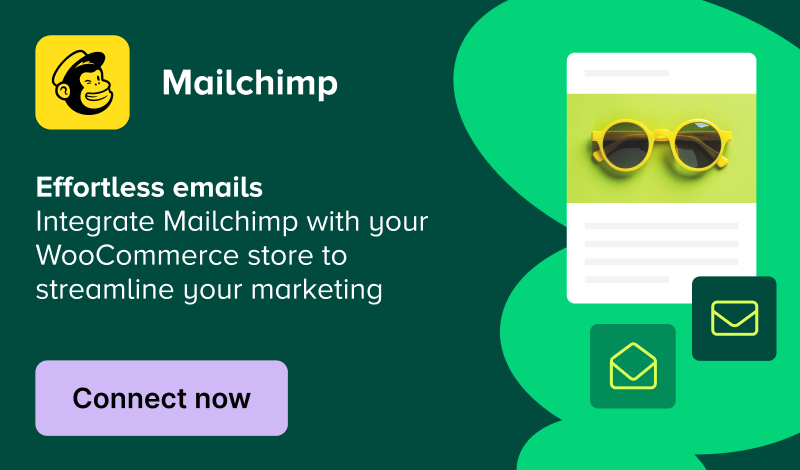
Free Gifts for WooCommerce permite ofrecer regalos a los clientes de seis maneras distintas:
1. Los administradores pueden enviar regalos manualmente a un usuario con los ajustes de regalo manual del plugin
2. El administrador puede añadir los producto de regalo durante la creación manual del pedido
3. Los clientes pueden elegir sus regalo en la página carrito y pago cuando cumplan los requisitos para recibir regalos gratis.
4. Los productos de regalo se pueden añadir automáticamente al carrito del usuario cuando se cumplan los criterios.
5. El administrador puede ofrecer regalos a los clientes en forma de Compra X y llévate Y (Compra uno y llévate otro; automático, y Compra uno y llévate otro; manual)
6. El administrador puede ofrecer regalo gratis a los clientes cuando el usuario utilice un código de cupón por su compra [Regalo basado en cupón; automático y manual]
Los clientes pueden recibir productos de regalo de los siguientes modo,
i Regalos manuales
ii Regalos automáticos
iii Compra X y llévate X y Compra X y llévate Y(Manual/Automático con función repetida)
iv Regalos basados en cupones (Manual/Automático)
i Regalos manuales
* Para configurar regalos manuales basados en reglas, accede a la pestaña Reglas del menú del plugin
* Añade una regla nueva haciendo clic en el botón “Añadir regla nueva”.
* En la opción Tipo de regalo gratis, selecciona Regalos manuales. Selecciona los productos que quieres dar como regalo.
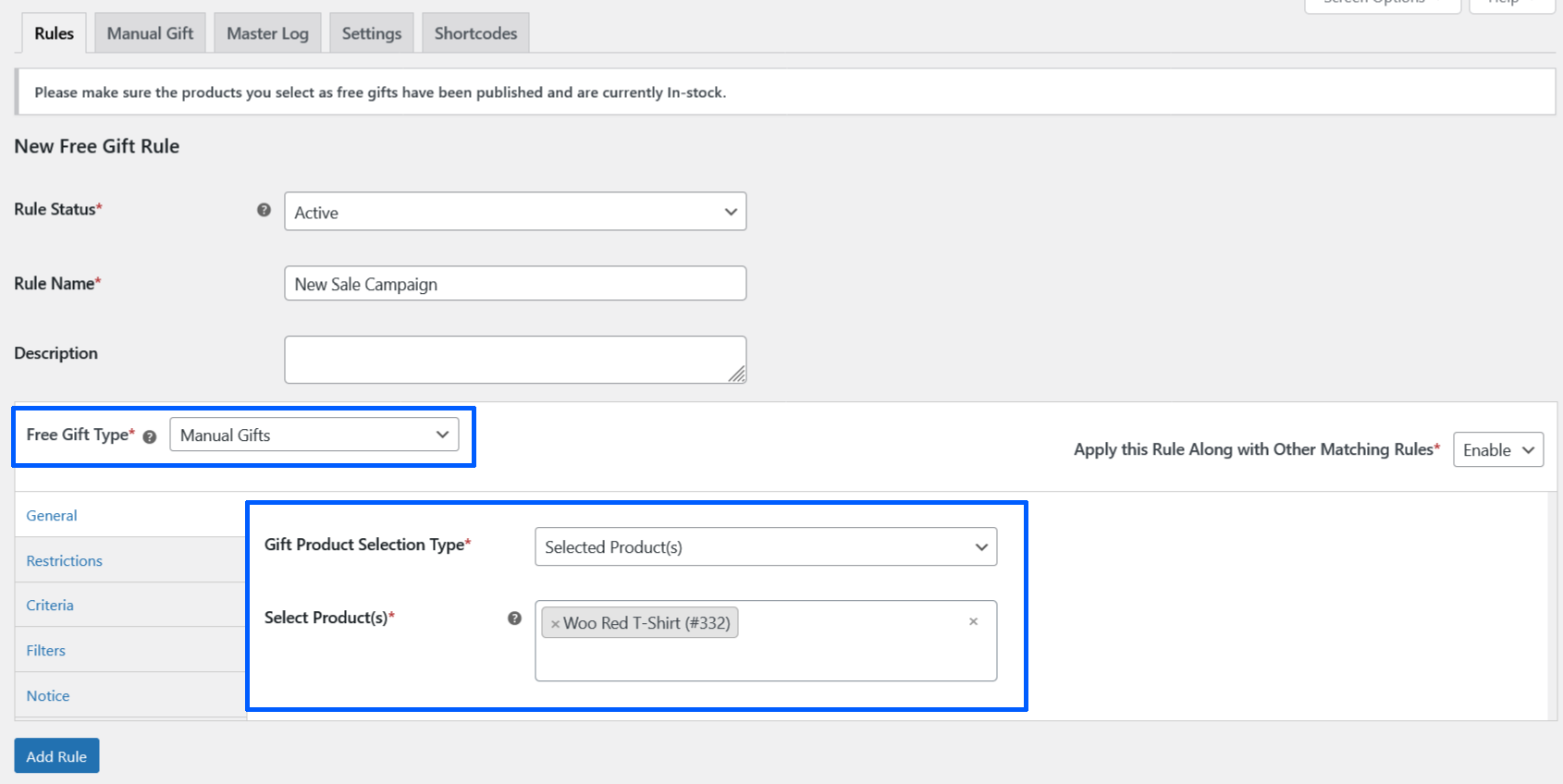
* Ahora, cuando el contenido del carrito del usuario cumpla la regla, los productos gratis elegibles se incluirán en una tabla.
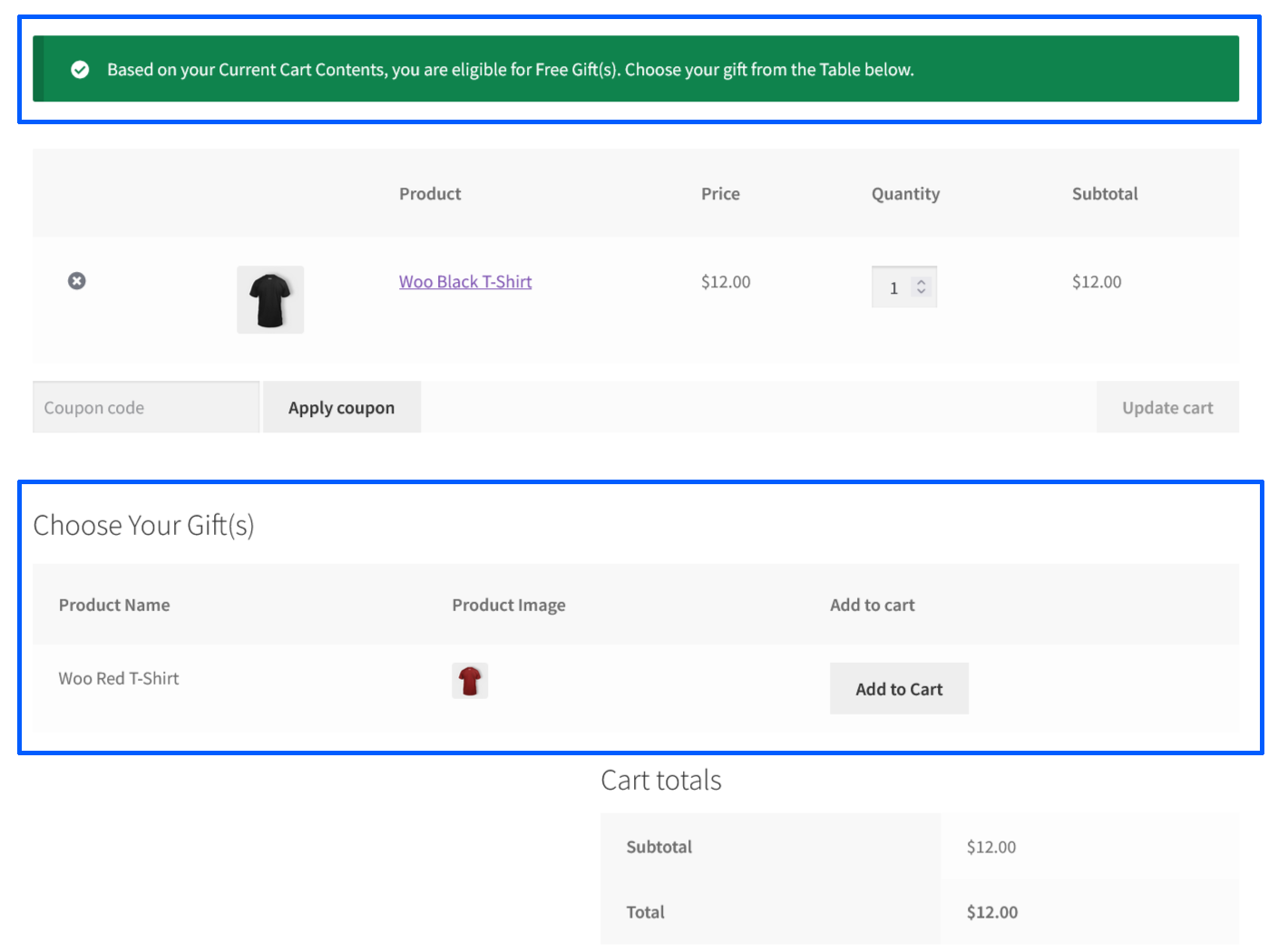
* No se cobrará al usuario por añadir el producto al carrito.

ii Regalos automáticos
* Para configurar regalos automáticos basados en reglas, accede a la pestaña Reglas del menú del plugin.
* Añade una regla nueva haciendo clic en el botón “Añadir regla nueva”.
* En la opción Tipo de regalo gratis selecciona Regalos automáticos. Selecciona los productos y el correspondiente que quieras ofrecer como regalo gratis.
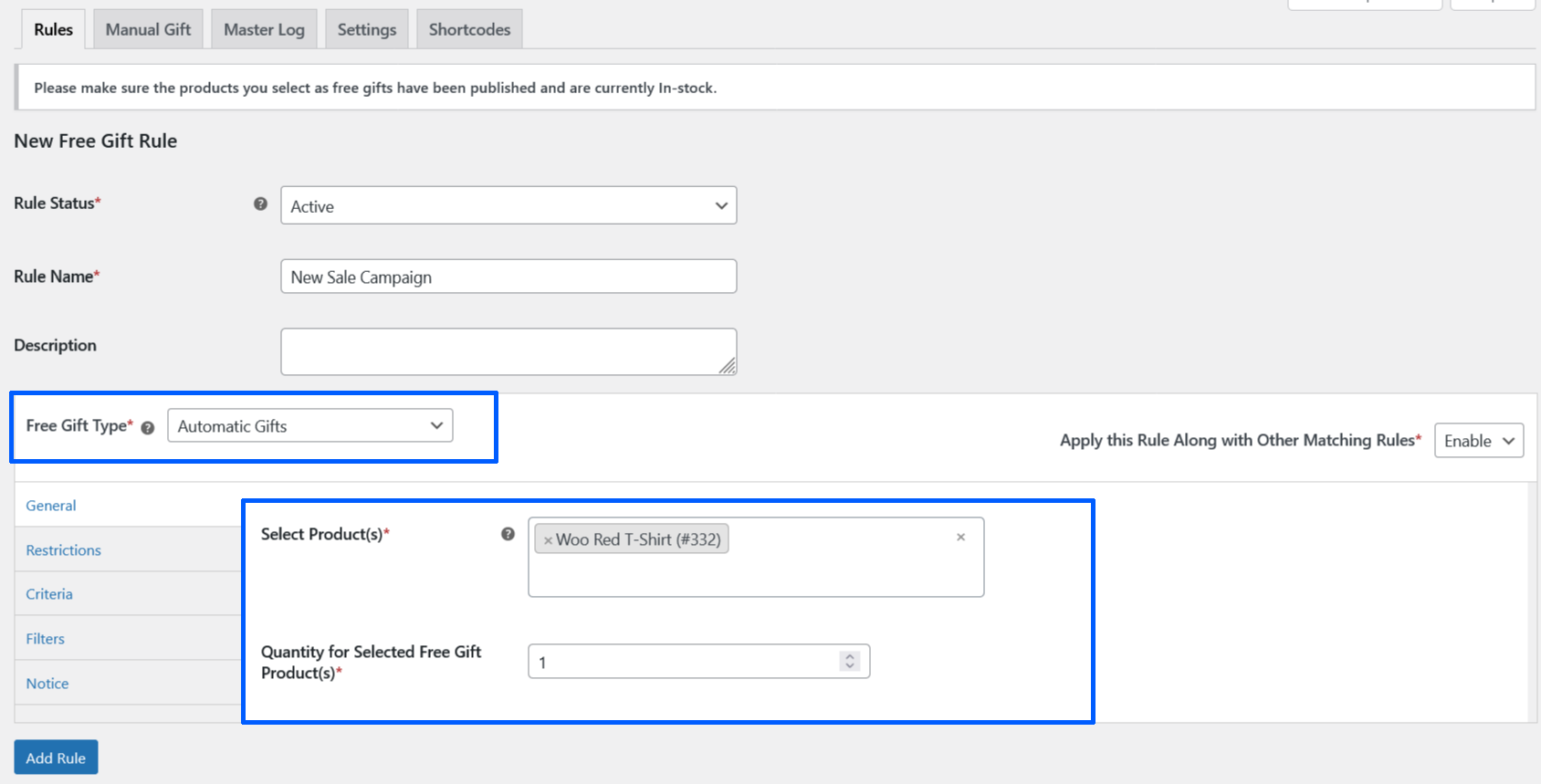
* Ahora, cuando el contenido del carrito del usuario cumpla la regla, los productos gratis elegibles se añadirán al carrito del usuario.
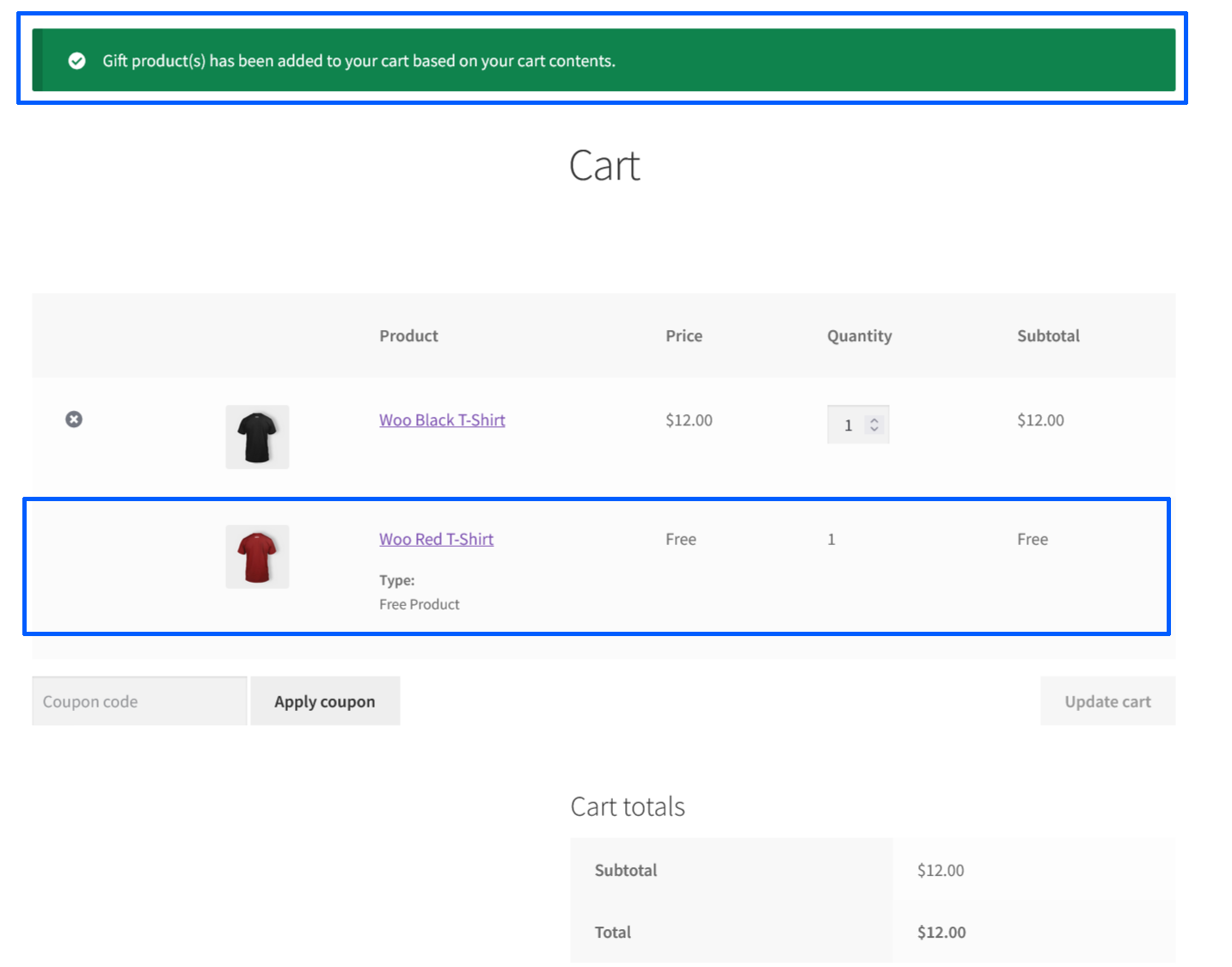
* En función de la configuración, los clientes pueden eliminar automáticamente el producto de regalo añadido.
* Al usuario no se le cobrará por el regalo gratis.
iii Compra X y llévate Y de regalo (Manual/Automático)
* Para ofrecer regalos gratis con la fórmula Compra X y llévate Y (Manual/Automático), accede a la pestaña Reglas del menú del plugin.
* Añade una regla nueva haciendo clic en el botón “Añadir regla nueva”.
* En la opción Tipo de regalo gratis selecciona Compra X y llévate Y (Manual/Automático). Selecciona los productos que quieres ofrecer como regalo.
* Si deseas regalar el mismo producto que tu cliente ha comprado, en “Tipo de producto de regalo”, selecciona “Mismo producto”. Si quieres regalar otro producto, en “Tipo de producto de regalo” elige “Producto diferente”.
* Selecciona el producto que tienen que comprar tus clientes y los productos que recibirán gratis.
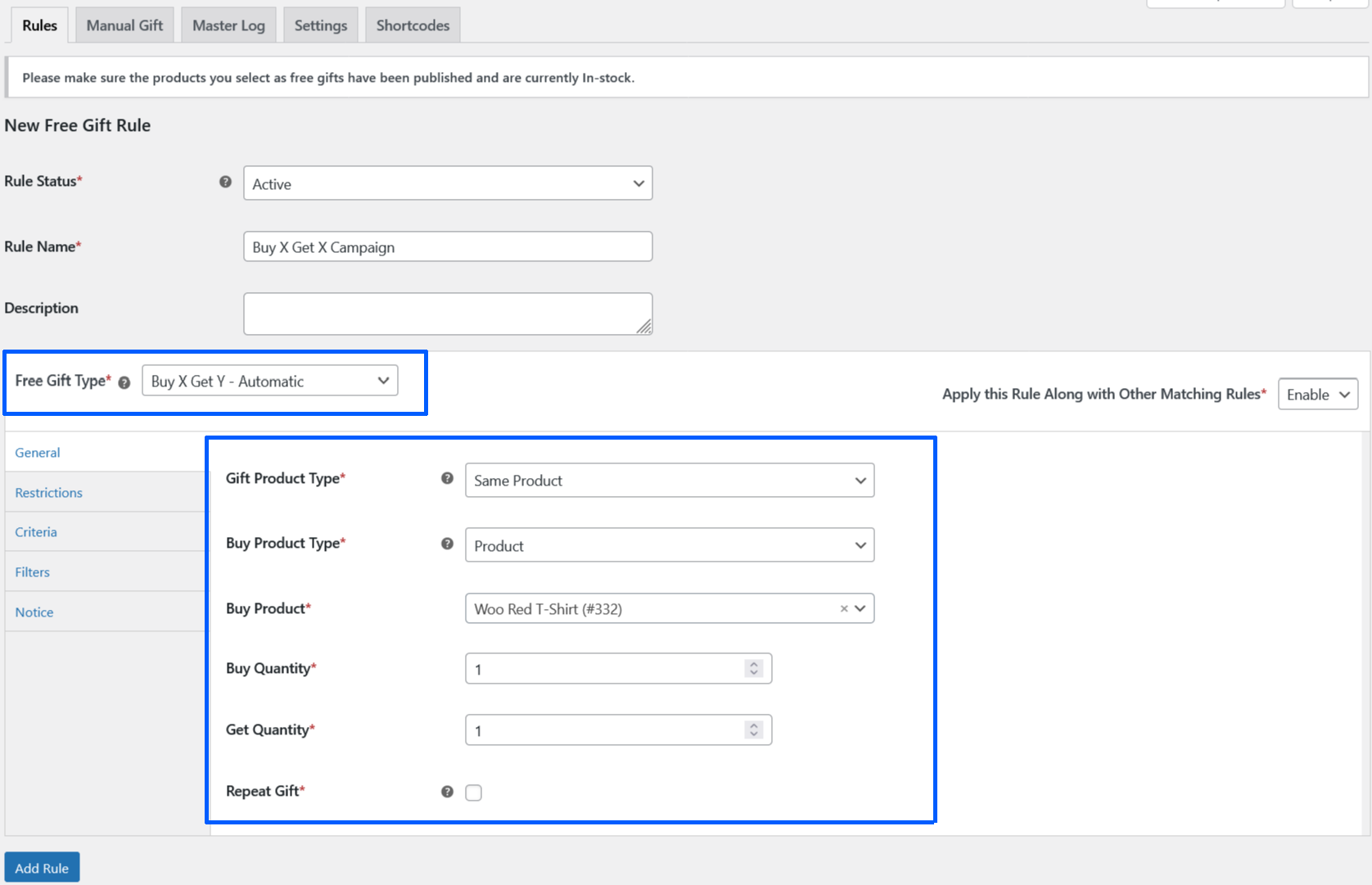
– Si es Manual, el usuario podrá ver los productos gratis elegibles cuando su carrito contenga el correspondiente Producto de compra [es decir, Producto objetivo]
– Si es Automático, los productos gratis elegibles se añadirán automáticamente al carrito del usuario cuando contenga el correspondiente Producto de compra [es decir, Producto objetivo]
* Los clientes recibirán los regalos gratis cada vez que cumplan los requisitos de compra si se ha aplicado la función Regalo repetido
* Al usuario no se le cobrará por añadir el producto al carrito.
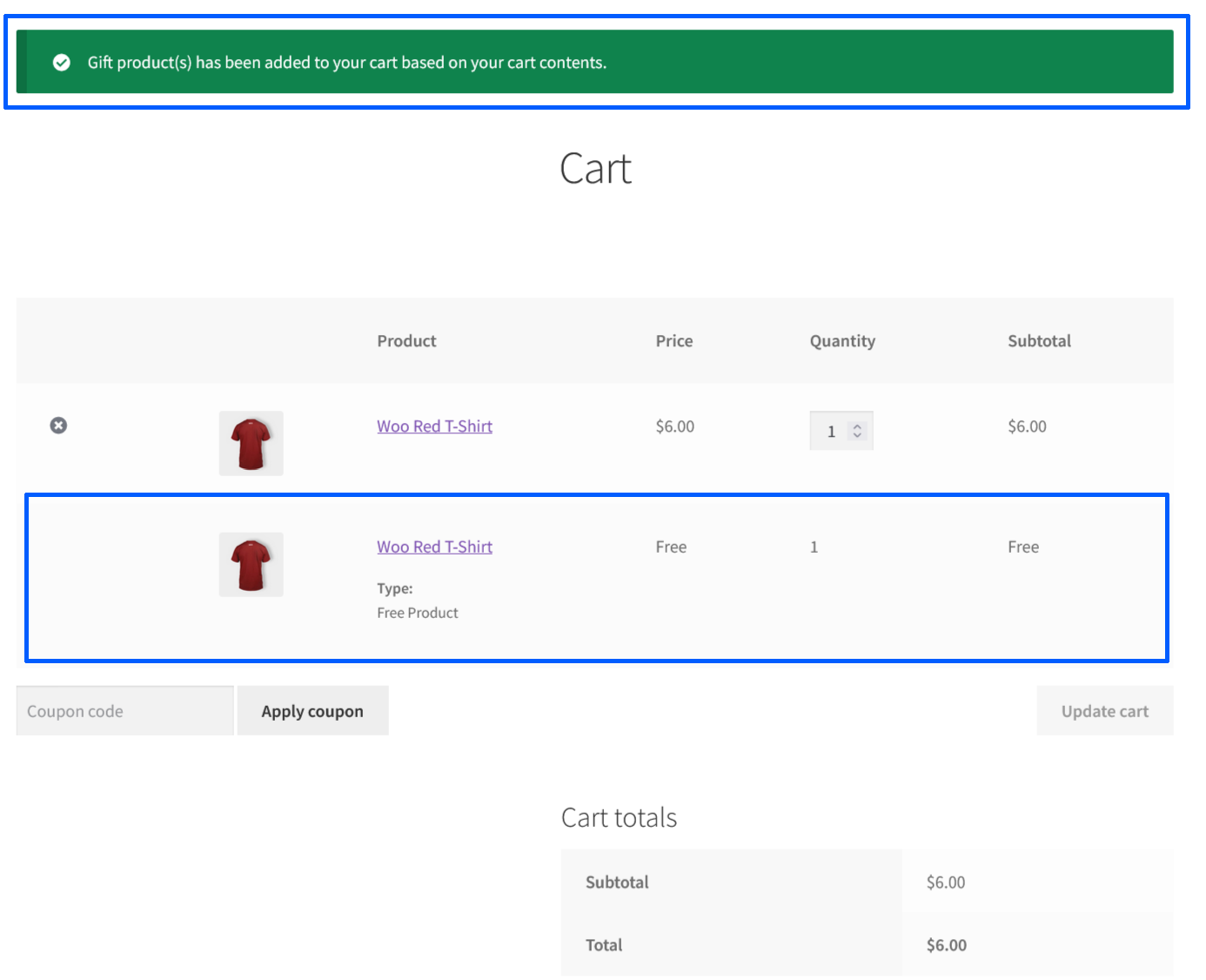
* Para configurar los regalos basados en cupones(Automático/Manual), accede a la pestaña Reglas del menú del plugin.
* Añade una regla nueva haciendo clic en el botón “Añadir regla nueva”.
* En la opción Tipo de regalo gratis selecciona Regalo gratis basado en cupón (Manual/Automático).
* Crea el cupón que solo se usará para productos de regalo gratis con el Tipo de descuento como Regalo gratis.
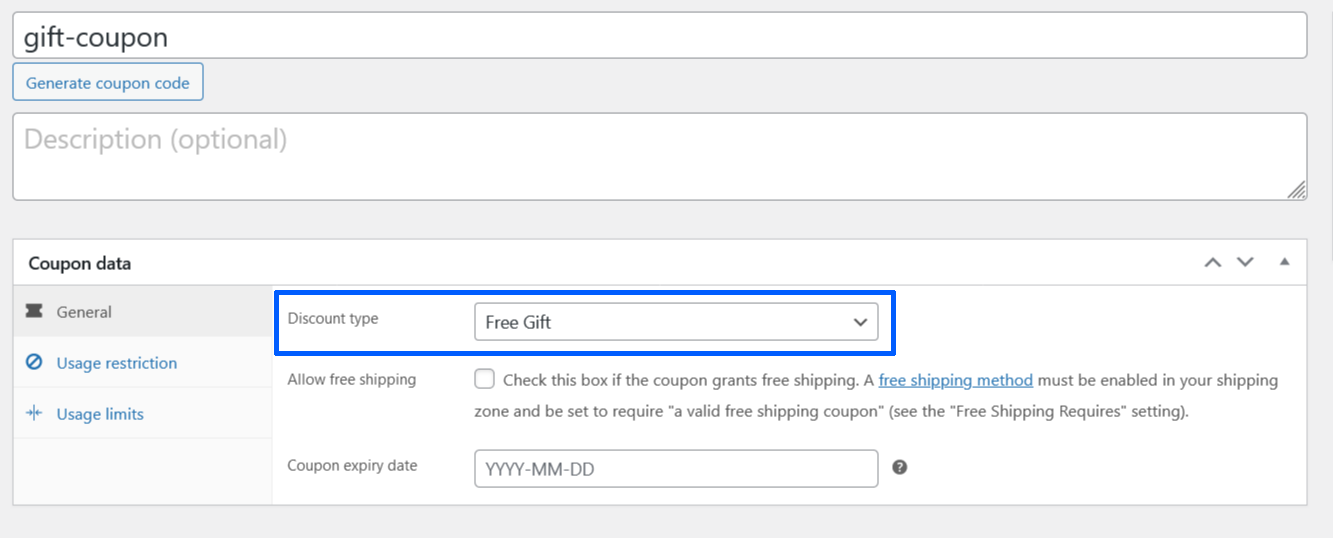
* En la opción Seleccionar cupón, selecciona el cupón que el usuario tiene que aplicar en su carrito para recibir un regalo gratis.
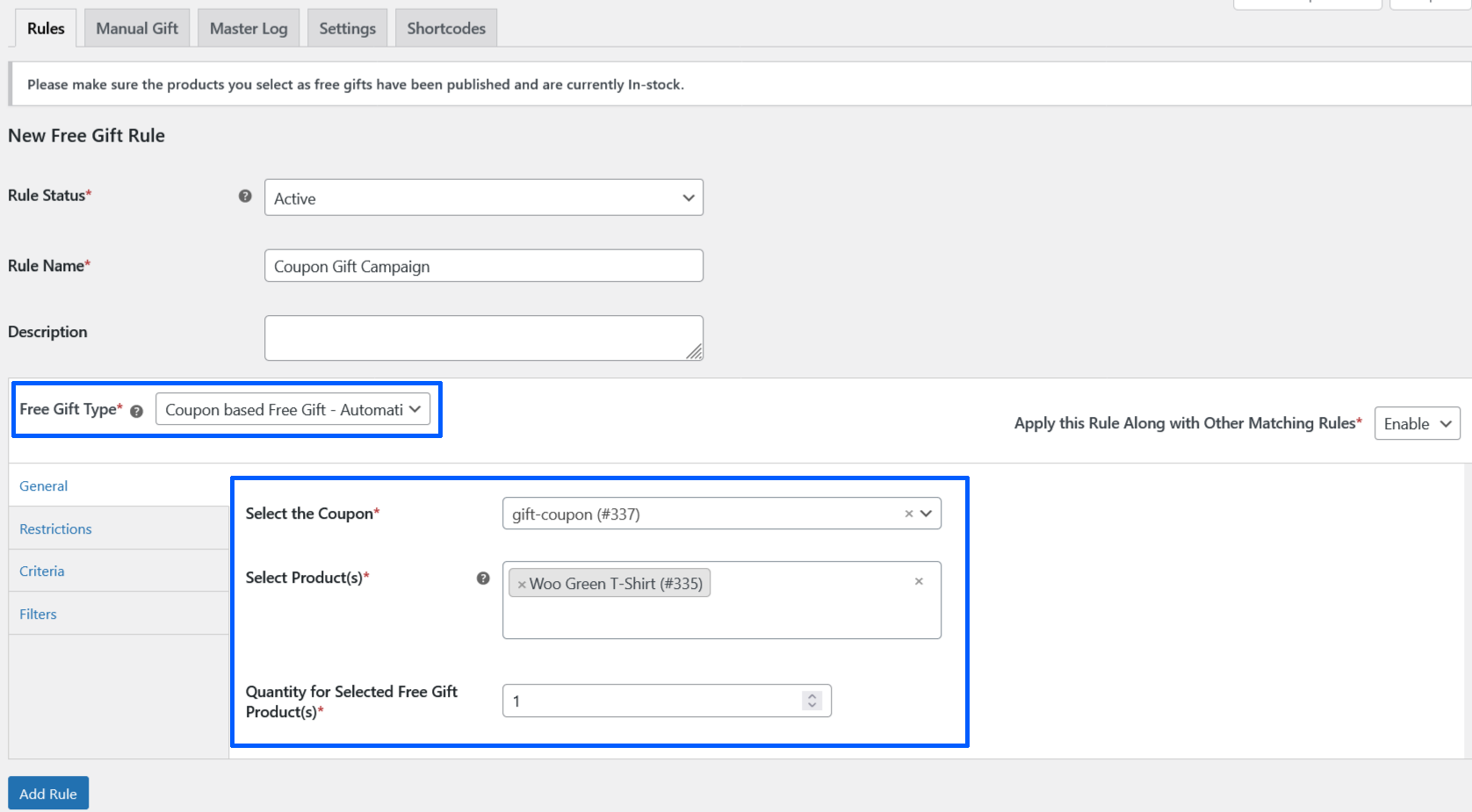
* Selecciona los productos y la cantidad[Modo automático] que quieres regalar.
* Ahora, cuando el contenido del carrito del usuario coincida con la regla y el usuario haya aplicado el cupón vinculado, los productos gratuitos que cumplan los requisitos se añadirán y estarán visibles en el carrito del usuario.
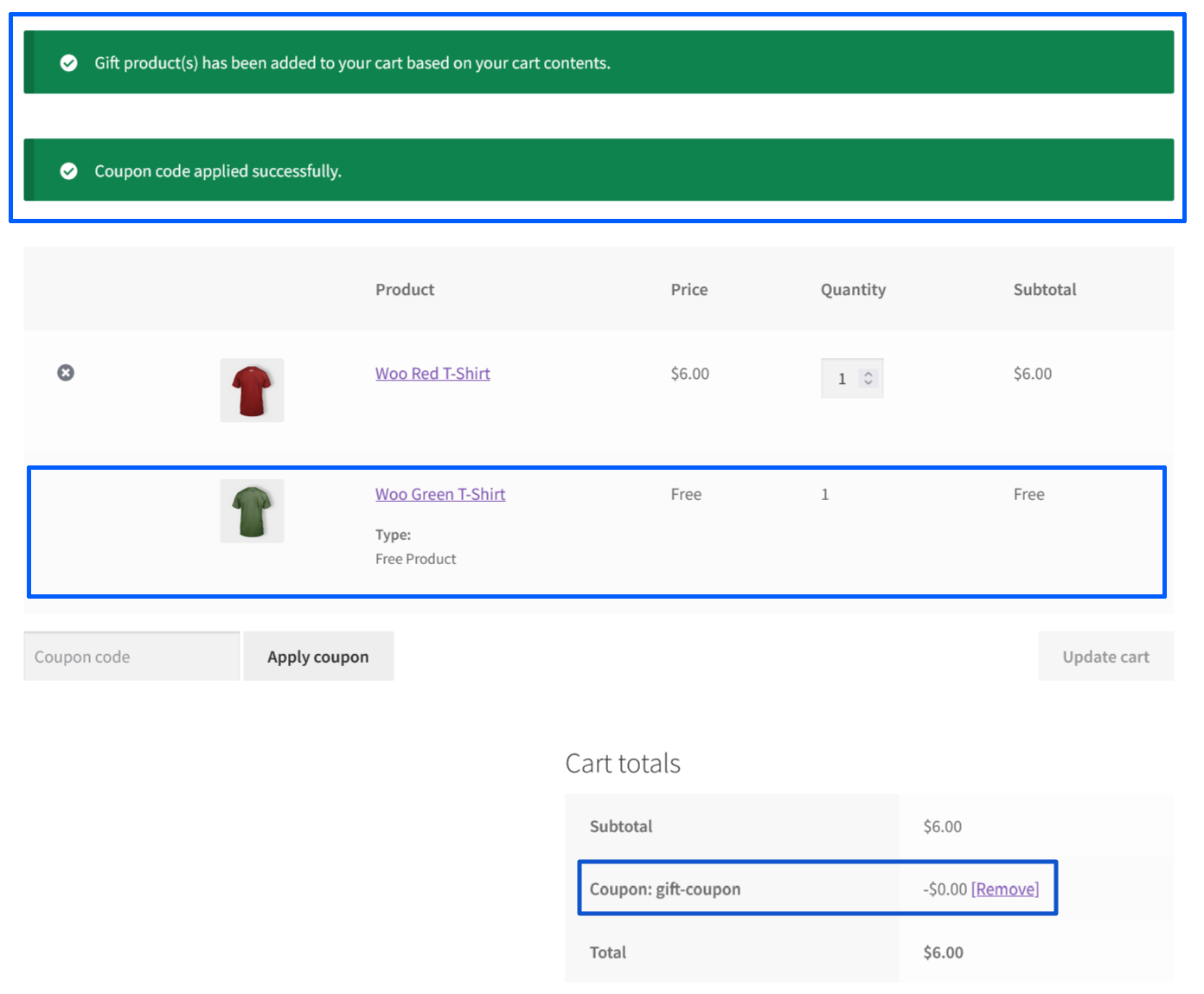
Regalos basado en ajustes del plugin
* Para enviar regalos a un usuario manualmente, accede a la pestaña Regalo manual del menú del plugin.
* Selecciona un usuario y elige los productos en la opción: selección de productos.
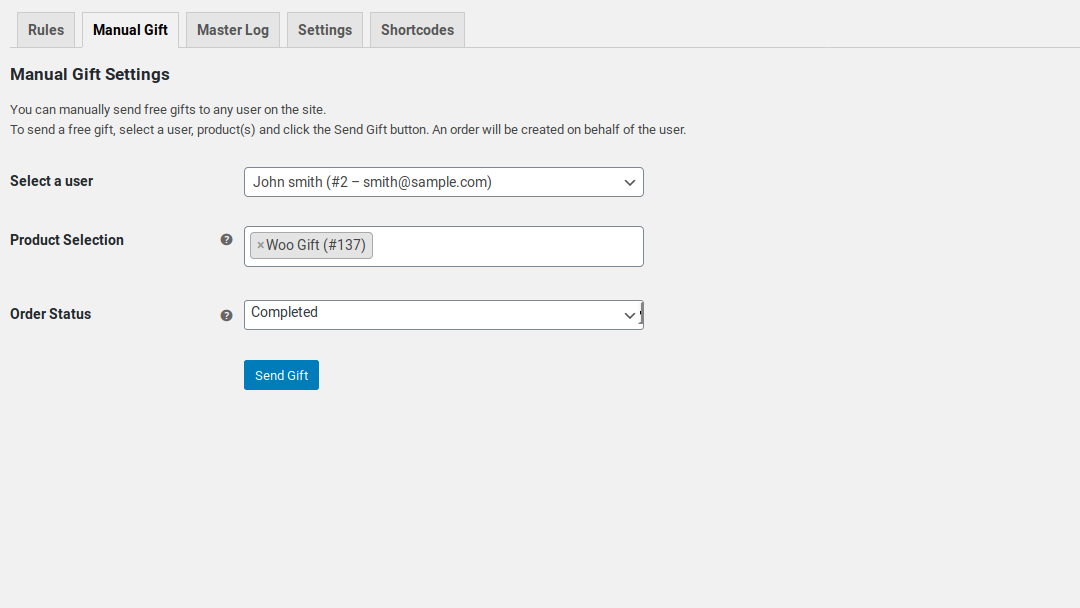
* Haz clic en el botón Enviar regalo.
* Cuando hayas hecho clic, se creará un pedido en la cuenta del usuario y se enviará por correo electrónico la notificación estándar de pedido de WooCommerce al usuario correspondiente.
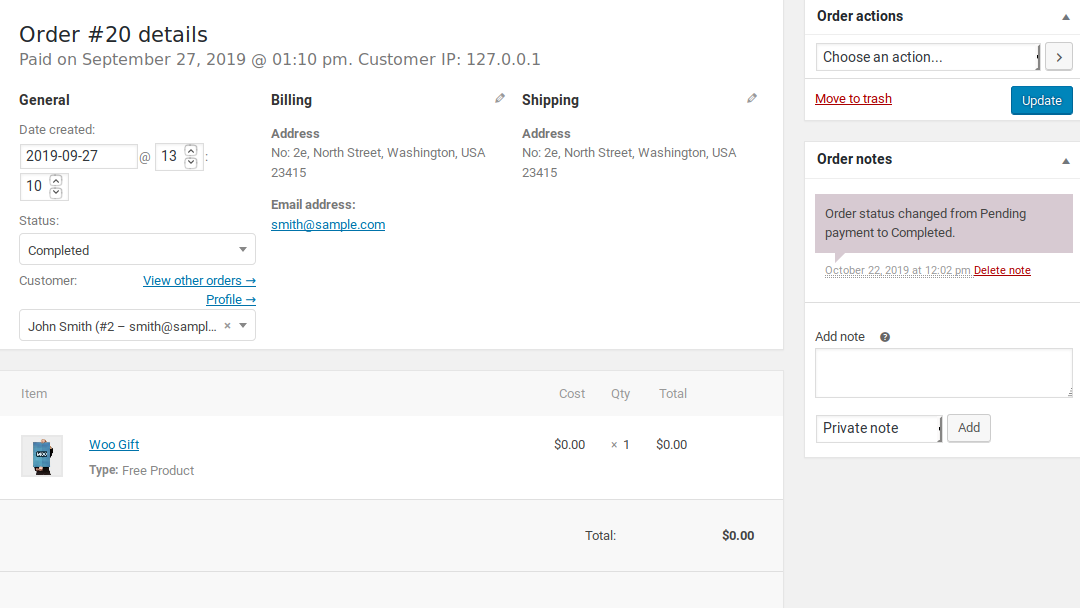
* Para añadir regalos gratis en un pedido creado manualmente, usa el botón Añadir artículos de regalo del menú de creación del pedido.
* Selecciona el producto que se tiene que añadir como Producto reglo en el pedido aplicable.
* Haz clic en el botón Añadir regalo.
* Cuando hagas clic, el producto se añadirá como Producto de regalo en el pedido.
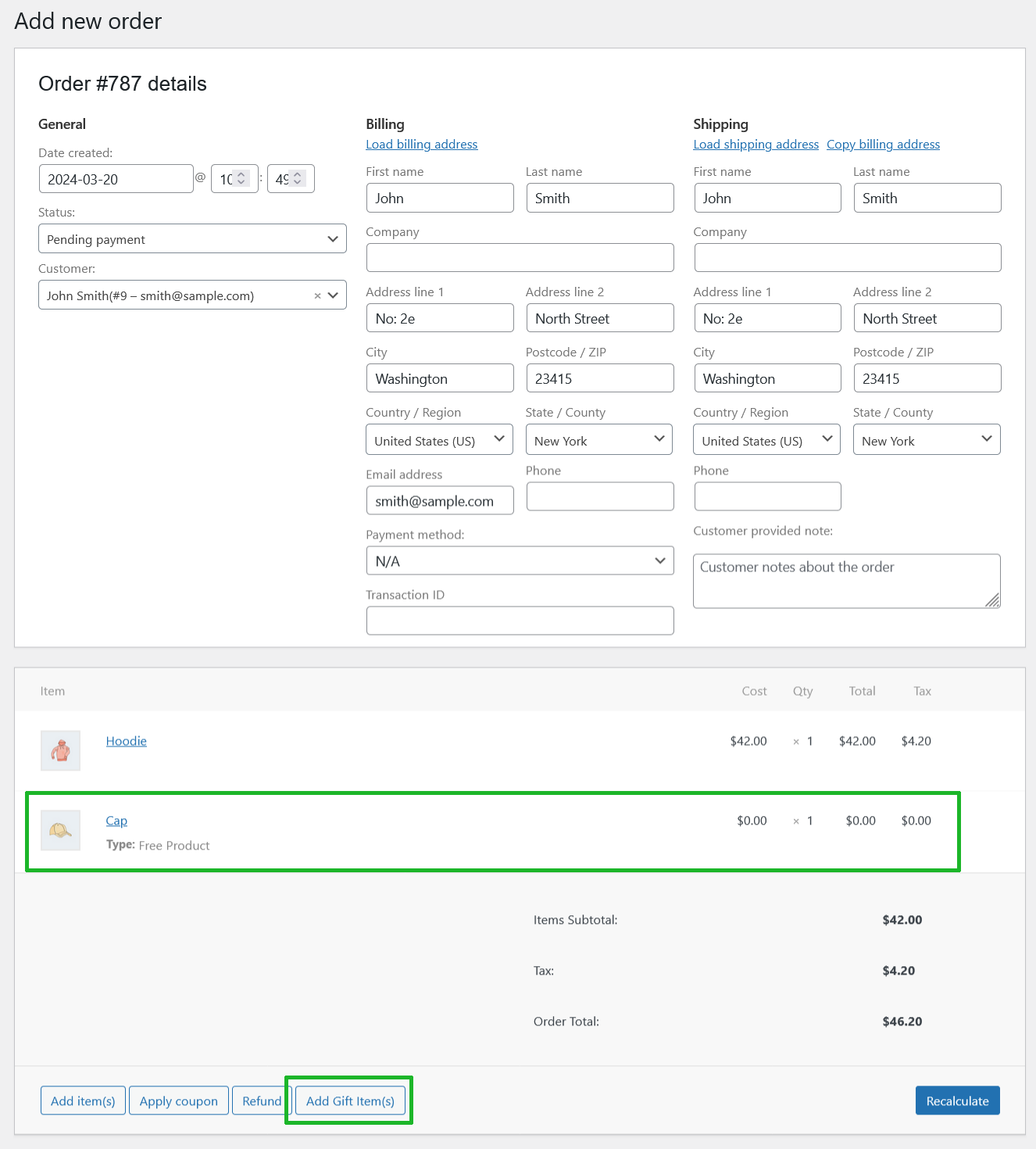
* Para añadir regalos gratis en un pedido creado manualmente, usa el botón Añadir artículos de regalo del menú de creación del pedido.
–Selecciona el producto que se tiene que añadir como Producto reglo en el pedido aplicable.
– Haz clic en el botón Añadir regalo.
– Cuando hagas clic, el producto se añadirá como Producto de regalo en el pedido
– A los usuarios se les notificará sobre si cumplen los requisitos para recibir los productos de regalo con el mensaje de notificación de elegible de la regla, que es aplicable solo en las páginas de carrito y pago.
– A los usuarios se les notificará sobre si cumplen los requisitos para recibir los productos de regalo con el mensaje de notificación de elegible de la regla, que es aplicable solo en las páginas de carrito y pago.
– En función de la configuración solo aparecerán los mensajes de notificación de elegible más próximo o la notificación de elegible para todas las reglas.

La sección de selección del regalo puede aparecer en,
– Página del carrito y pago según la configuración de visualización
– Modos en línea o emergente según el modo de visualización
Formato de tabla o diseño de carrusel o desplegable según el diseño de pantalla
– Una página específica con el método de uso shortcode
1. El administrador puede enviar productos de regalo a los usuarios de dos modos
– Con los ajustes del plugin
– Con la modificación o la creación manual del pedido
2. Los productos de regalo gratis se pueden conceder de los siguientes modos a cambio de compras
– Regalos manuales
– Regalos automáticos
– Compra X y llévate Y(Automático y Manual)
– Regalos gratis basados en cupones (Automático y Manual)
3. Se pueden configurar varias reglas para reglar productos gratis.
4. Se pueden reglar productos gratis según los siguientes valores de criterios
– Subtotal del carrito
Total del pedido del carrito
– Total de categoría
– Total de subcategoría
– Total de marca [Compatible con marcas WooCommerce]- Total de puntos ganados [Compatible con WooCommerce Points and Rewards]
-Cantidad del carrito
– Número de productos del carrito
– Cantidad mínima de productos comprados de las categorías seleccionadas
5. Regalar productos se puede limitar con estas opciones,
– Según la validez
– Según días concretos de la semana
– Según el máximo de regalos de la regla
– Según el número de pedidos al que puede aplicarse la regla
– Según el número de pedidos por usuario[solo aplicable para los usuarios conectados]
-Según el número de pedidos que el usuario ha comprado antes[solo aplicable para los usuarios conectados]
– Según el descuento aplicado con el código de cupón
6. Filtros de producto, categoría, marcas[marcas WooCommerce] y usuario admitidos para regalar productos.
7. A los clientes se les puede informar sobre si pueden optar a productos de regalo gratis usando la Notificación de elegible.
8. Podría cobrarse el coste de envío de los productos de regalo gratis.
9. Opción para ocultar los productos de regalo en las páginas de compra y categoría.
10. Opción para que se puedan seleccionar varias cantidades del mismo producto como producto de regalo gratis.
11. Opción para que el usuario pueda quitar los productos de regalo añadidos automáticamente.
12. Los productos de regalo gratis pueden limitarse de la siguiente forma si el descuento por cupón de WooCommerce ya se ha aplicado al carrito.
– Globalmente[Aplicable para toda las reglas]
– Nivel de regla individual[Anula la configuración global]
13. Los clientes pueden seleccionar sus productos de regalo en la página de pago.
14. Se admiten los siguientes modos para mostrar los productos de regalo elegibles,
– En línea
– Emergente
15. Se admiten los siguientes tipos de formato de visualización para mostrar los productos de regalo elegibles ,
– Tabla
– Carrusel
– Desplegable
16. Pantalla de producto de regalo basada en shortcode admitida para el modo de regalo manual
17. Se admite la barra de progreso en pantalla para informar del recuento de productos de regalo elegibles, añadidos y restantes [Aplicable solo para los productos de regalo que el cliente selecciona manualmente].
18. El administrador puede personalizar las etiquetas y los mensajes de la interfaz mediante los ajustes de localización y mensajes.
19. Soporte de la API REST para las reglas de los regalos.
20. Correo electrónico para notificar sobre los productos de regalo gratis, que los concede manualmente el administrador del sitio.
21. Registro maestro para visualizar las entadas de productos de regalo añadidas en el pedido correspondiente.
22. Opción para eliminar las entradas del registro maestro tras la duración específica configurada en los ajustes.
23. Opción para eliminar las entradas del registro maestro tras la duración específica configurada en los ajustes.
P: ¿Cómo puedo traducir las cadenas que aparecen en el front end?
Puedes personalizar el texto que se muestra en el front end y los mensajes mediante los ajustes de localización y mensajes:
– WooCommerce -> Regalos -> Ajustes -> Localización
– WooCommerce -> Regalos -> Ajustes -> Mensajes
P: ¿Cómo se puede dejar que los clientes elijan más de un regalo?
(i) Sigue los pasos de configuración que se indican más abajo para el máximo de regalos a partir de esta
regla (en el modo manual):
Ve a WooCommerce -> Regalos -> Ajustes -> Generales
– Elige Ajustes de la regla en el menú desplegable El número máximo de productos de regalo en «Tipo de regla manual» se decide en función de.
– Ahora, la restricción de máximo de productos de regalo se puede configurar en cada regla.
– Crea una regla nueva o edita una existente y localiza la opción Máximo de regalos en un pedido a partir de esta regla para establecer una restricción basada en la regla.
– Si quieres que el usuario pueda elegir una cantidad superior a uno del mismo producto de regalo, debes activar la opción “Permitir añadir varias cantidades del mismo producto de regalo en un pedido (solo para regalos manuales)”. El usuario puede elegir el mismo producto de regalo en varias cantidades según el valor “Máximo de regalos en un pedido a partir de esta regla” en la regla correspondiente en este caso.
Nota: Esta restricción se aplicará si la opción “Máximo de regalos en un pedido a partir de esta regla” (en los ajustes de la regla) se deja vacía o cuando el valor en los ajustes de la regla sea mayor a la restricción global.
(ii) Ten en cuenta la configuración de ejemplo que aparece más abajo en el modo de regalo manual:
Regla 1:
– Establece los criterios según tus necesidades en la configuración de la regla.
– Elige los productos de regalo correspondientes en el campo «Elegir productos» en la «Sección general» de la configuración de la regla.
– Establece 2 en el máximo de regalos en un pedido desde este campo de la regla.
– Actualiza la regla.
P: ¿Cómo añadir los productos de regalo en varios idiomas?
Si quieres que los productos (los de regalo y los de compra) estén disponibles en varios idiomas, compruébalo configurando las reglas de la siguiente manera:
(i) Crea una regla con los criterios necesarios y elige el producto de regalo que esté disponible en un idioma (inglés). A continuación, guarda la regla.
(ii) Crea otra regla con los mismos criterios y elige el producto de regalo que esté disponible en otro idioma. Después, guarda la regla.
P: Se da un regalo aunque no se cumplan los criterios. ¿Por qué ocurre esto?
(i) Asegúrate de que la condición Y esté seleccionada en el menú desplegable Tipo de criterios en la configuración de la regla.
(ii) De lo contrario, esta podría ser la causa de que se produzca esta situación.
(iii) Selecciona la condición «Y» y después haz una comprobación.
P: Quiero mostrar un mensaje en las páginas del carrito de compra o de pago en el que se indique cuánto más debe gastar el cliente para conseguir un producto de regalo. ¿Es posible? ¿Cómo puedo hacerlo?
(i) Sí, puedes encontrar la configuración de avisos en la sección Avisos de la configuración de la regla.
(ii) El aviso solo aparecerá si el contenido del carrito del cliente no cumple los criterios de la regla Producto de regalo correspondiente, y no aparecerá cuando sí se cumplan.
(iii) Por ejemplo:
i) Si la regla de tu sitio contiene los criterios totales de la siguiente manera,
mínimo 201 $ – máximo 300 $,
– en caso de que el importe del contenido del carrito del cliente sea inferior a 201 $, dicho cliente no podrá recibir el elemento de regalo a partir de la respectiva regla. Además, se mostrará el aviso de idoneidad.
– Una vez que el cliente cumpla los requisitos para obtener los regalos) a partir de una regla específica, se mostrarán los elementos de regalo a partir dela regla coincidente y, en este caso, no aparecerá el aviso de idoneidad.
– Si configuras un aviso de idoneidad en todas las reglas que hayas configurado en tu sitio, se mostrará el aviso de idoneidad de la regla correspondiente (en caso de que uno de los criterios de esa regla coincida y el producto de regalo correspondiente se añada al carrito, el aviso de idoneidad se ocultará y aparecerá el aviso de las reglas restantes).
P: He configurado una regla por la cual el cliente consigue el producto B de forma gratuita al comprar el producto A. Querría que, cuando el cliente compre dos productos A, obtenga dos productos B, pero no estoy seguro. ¿Cómo se configura?
Puedes hacerlo siguiendo estos pasos de configuración:
(i) En la configuración de la regla, elige el modo Compra X y llévate Y.
(ii) Elige la opción Compra X y llévate Y (automático) si el producto de regalo se va a añadir automáticamente. Sin embargo, elige Compra X y llévate Y (manual) en caso de que sea el cliente quien añada el producto de regalo de forma manual.
(iii) Elige Productos diferentes en Tipo de producto de compra.
(iv) Elige Producto en el menú desplegable Tipo de producto de compra.
(v) Busca y elige la opción Comprar producto en el campo Comprar producto.
(vi) Busca y elige el producto de regalo necesario en el campo Obtener productos.
(vii) Estable la cantidad necesaria en los campos Comprar cantidad y Obtener cantidad (en este caso, 1).
(viii) Activa la opción «Repetir» (es decir, Dos por el precio de uno, Compra dos y llévate dos…).
(ix) Guarda la regla.
P: Quiero ocultar los productos de regalo elegidos en las páginas de categoría y de la tienda. ¿Cómo puedo hacerlo?
Activa la opción Ocultar productos de regalo en las páginas de categoría y de la tienda en WooCommerce -> Regalos -> General -> Ajustes generales.
P: ¿Cómo se establece un precio fijo para que el producto de regalo se omita en la pasarela de pago y para la validación legal?
Ve a WooCommerce -> Regalos -> Ajustes -> Avanzados -> Solución de problemas
– Ajusta el valor (p. ej. 0,01 $) en el campo Precio del producto de regalo gratis
– Guarda los ajustes
P: ¿Cómo se evita que las reglas se solapen?
– Edita las reglas correspondientes
– Selecciona Desactivar en el campo desplegable Aplicar esta regla junto con otras reglas de coincidencia
– Guarda la regla
P: ¿Cómo se calculan los gatos de envío de los productos de regalo?
Activa la opción Permitir gastos de envío para regalos en WooCommerce -> Regalos -> General -> Ajustes generales.
P: El plugin Free Gifts afecta a algunas funciones en las páginas de pago y del carrito. ¿Por qué ocurre esto?
Elige «Pie de página» en la opción «Scripts del front end encolados en» en WooCommerce -> Regalos -> Ajustes -> Avanzados -> Solucionar problemas. Esto podría resultar de ayuda en este caso.
P: Necesito una función para poder elegir el intervalo de tiempo para eliminar registros acumulados de la base de datos. ¿Cómo puedo hacerlo?
Sigue los pasos a continuación:
(i) Ve a WooCommerce -> Regalos -> Ajustes -> Avanzados -> Ajuste
de eliminación.
(ii) Elige Sí en la opción Eliminar los registros principales después de la duración de X.
(iii) Configura la duración que necesites en el campo Eliminar los registros principales después de.
(iv) Guarda los ajustes.
P: ¿Hay algún ajuste que permita conceder un regalo únicamente en función del precio final tras aplicar el descuento?
Ten en cuenta lo siguiente con respecto a los criterios basados en el total y a la elección de los criterios totales del pedido en la configuración de la regla.
(i) Criterios del subtotal del carrito: suma de todos los precios de producto e impuestos (si se aplican).
(ii) Criterios del total del pedido: suma de todos los precios de producto, envío e impuestos.
P: ¿Existe una API para la regla de regalos que se ha creado?
Consulta la información sobre la API que aparece abajo:
(i) Enumera las reglas: siteurl/wp-json/fgf/rules
(ii) Información sobre las reglas: siteurl/wp-json/fgf/rules/id
P: ¿Cómo dar un regalo cuando un cliente ha gastado una cantidad concreta [por ejemplo, 1.000 $] en una categoría de producto determinada?
Sigue estos pasos:
(i) Edita una regla existente o crea una nueva regla.
(ii) Elige Total de categoría en el menú desplegable Criterios calculados en función de.
(iii) Elige la categoría en el campo Elegir una categoría.
(iv) Si quieres incluir los productos de subcategoría para el cálculo de los criterios, elige Sí en el menú desplegable Incluir productos de subcategorías.
(v) Establece los valores en el campo Mínimo y Máximo.
(vi) Guarda los ajustes.
P: ¿Cómo se crea una regla para que una persona solo pueda obtener un producto de regalo con su PRIMER pedido?
Sigue estos pasos:
(i) Edita una regla existente o crea una nueva regla.
(ii) Ve a la sección Restricciones.
(iii) Elige Activar solo para usuarios registrados en el menú desplegable Restricción de pedidos por usuario.
(iv) Elige Solo en casos donde no haya un historial de compra disponible en el menú desplegable Dar regalo en función del historial de compra del usuario.
(v) Actualiza la regla.
P: ¿Cómo se restringe la regla de productos de regalo para que se aplique únicamente en un número determinado de pedidos?
Sigue estos pasos:
(i) Edita una regla existente o crea una nueva regla.
(ii) Establece las configuraciones según tus necesidades en la configuración de la regla.
(iii) Ve a la sección Restricciones.
(iv) Establece el número de pedidos en el campo Restricciones de pedidos.
(v) Actualiza la regla.
P: ¿Cómo se restringe la regla de productos de regalo para que se aplique únicamente en un número determinado de pedidos por usuario, solo cuando se trate de usuarios que han iniciado sesión?
Sigue estos pasos:
(i) Edita una regla existente o crea una nueva regla.
(ii) Establece las configuraciones según tus necesidades en la configuración de la regla.
(iii) Elige Activar solo para usuarios registrados en la opción Restricción de pedidos por usuario.
(iv) Establece el valor de Número de pedidos por usuario según tus necesidades en el campo Número de pedidos por usuario.
(v) Actualiza la regla.
P: ¿Cómo pueden los clientes seleccionar la cantidad para el mismo producto de regalo que se concede durante la selección manual?
Ve a WooCommerce -> Regalos gratis -> Ajustes -> Pantalla -> Ajustes de visualización de producto de regalo
– Selecciona Sí en el campo desplegable Permitir selección de cantidad para productos de regalo
– Guarda los ajustes.
P: ¿Cómo se soluciona el problema de redirección cuando se añaden productos de regalo gratis?
Ve a WooCommerce -> Regalos gratis -> Ajustes -> Avanzados -> Solución de problema
– Selecciona Sí en el campo desplegable Limitar redirección cuando se añaden regalos gratis
– Guarda los ajustes